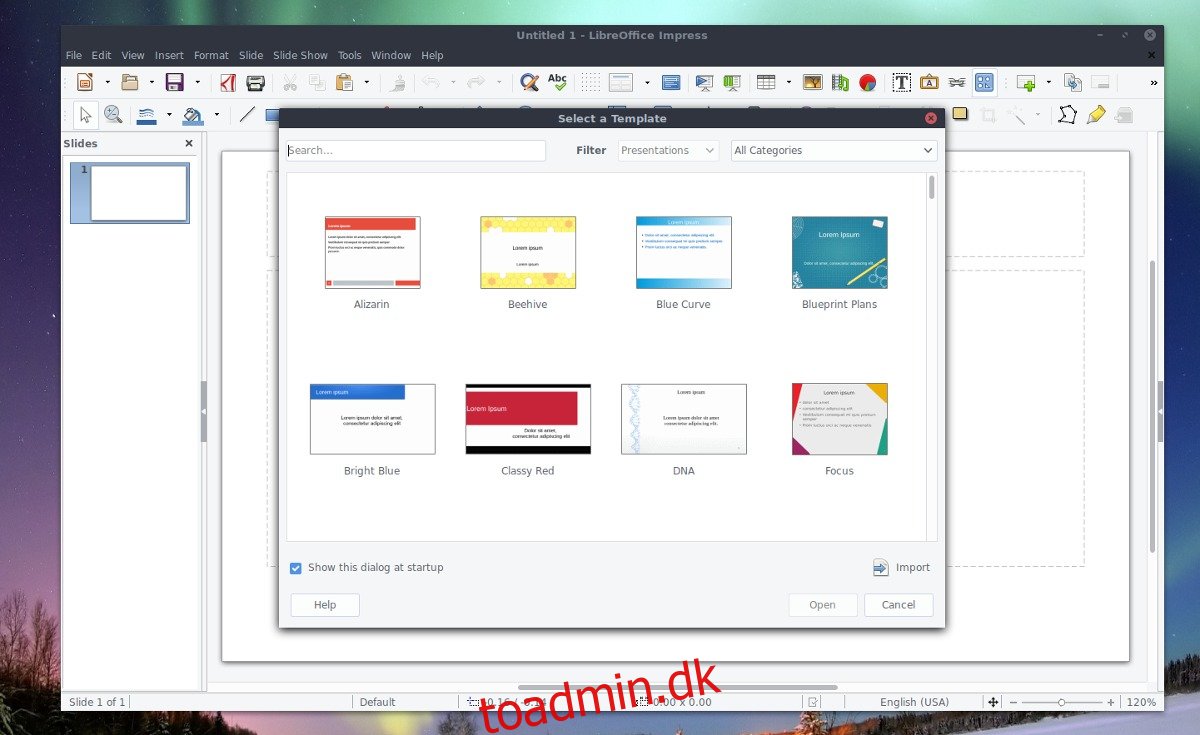Libre Office 6.0 er blevet frigivet! Hvis du kører en ældre version, og du er spændt på at prøve nye funktioner, kan det være et godt tidspunkt at installere opgraderingen nu. I denne artikel gennemgår vi alle de forskellige måder, brugere kan opgradere til den nyeste version af Libre Office.
For at Libre Office kan opgradere til den nyeste version, skal du køre Ubuntu, Debian, Arch Linux, Fedora, OpenSUSE, have den generiske binære installeret ved hjælp af Snap-pakker eller Flatpaks.
Indholdsfortegnelse
Ubuntu
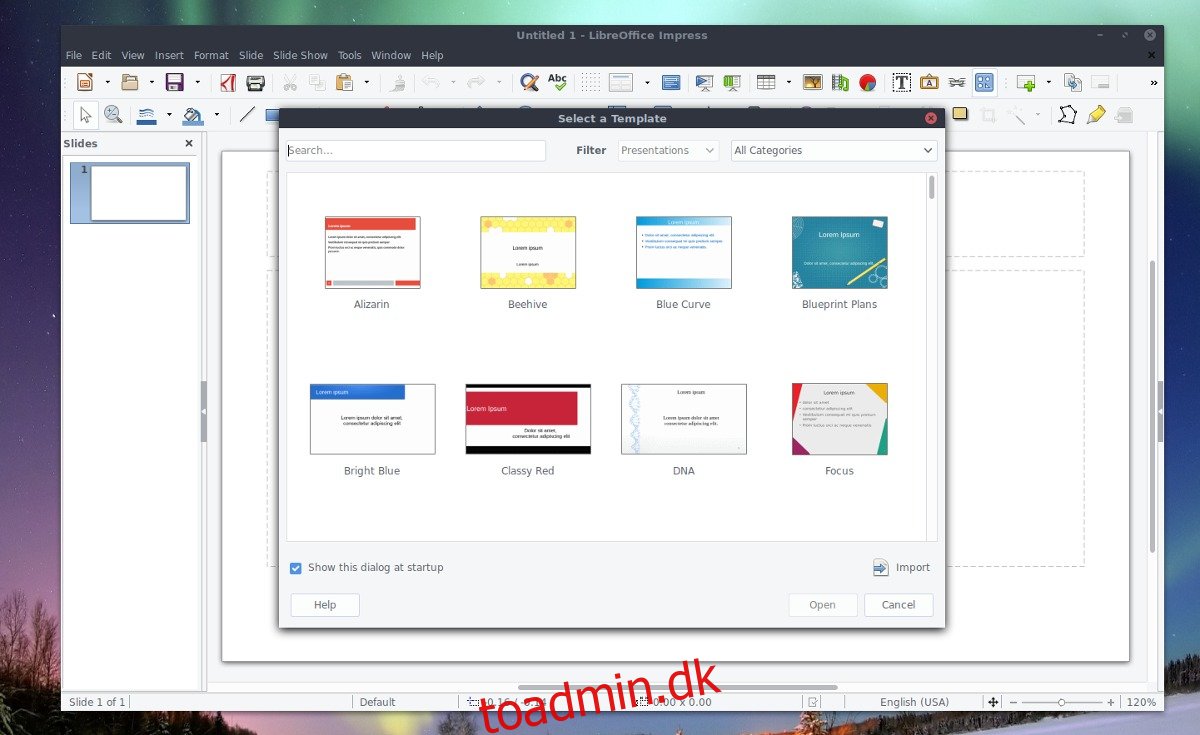
Libre Office 6.0 skulle sendes med den seneste version af Ubuntu (18.04), så en god måde at få den nye version på ville være at følge opgraderingsstien den 17. april. Vil du ikke vente så længe? Tjek først opdateringsadministratoren i Ubuntu. For at kontrollere det, tryk på Windows-tasten på dit tastatur, skriv “opdater” klik på opdateringsadministratoren for at åbne den.
Brug Ubuntu-opdateringsværktøjet til at installere alle de seneste opdateringer til din pc. Når alt er opdateret, skal du åbne et terminalvindue og tilføje den officielle Libre Office PPA.
sudo add-apt-repository ppa:libreoffice/ppa
Ved at bruge kommandoen apt update kan vi bede Ubuntu om at tilføje den nye Libre Office PPA til systemet.
sudo apt update
Nu hvor den nye PPA er til stede, skal du gå tilbage til Ubuntu-opdateringsværktøjet og se efter opdateringer igen. Den nye version af Libre Office (6.0) skulle vises som en opdatering. Brug Ubuntu, installer opdateringerne normalt. Alternativt kan du bruge apt upgrade.
sudo apt upgrade
Debian
Debian Stable leveres med Libre Office, men det er normalt ret forældet, og på grund af den måde, Debian fungerer på, er det meget usandsynligt, at den nye version vises på din pc som en opdatering. Hvis du vil have Libre Office 6.0 på din Debian Linux-pc, skal du følge disse trin.
Først skal du afinstallere den gamle version af Libre Office inkluderet i Debian.
sudo apt-get remove libreoffice-*
Når den gamle version af kontorpakken er ude af Debian, skal du gå til Libre Office-webstedet og få fat i 6.0-versionen. Der er 64-bit og 32-bit DEB-pakker tilgængelige. Når overførslen er færdig, skal du bruge terminalen til at CD ind i downloadbiblioteket.
cd ~/Downloads
Selvom vi downloadede Libre Office i Debian-pakkeformatet, har vi stadig at gøre med et Tar-arkiv. Brug denne kommando til at udpakke Libre Office 6.0-arkivet.
tar -xvzf LibreOffice_*_Linux_x86-64_deb.tar.gz
Efter at have udtrukket alt, brug CD til at flytte terminalen til mappen “DEBs”.
cd LibreOffice_*_Linux_x86-64_deb/ cd DEBS
Brug endelig dpkg-værktøjet til at starte installationen af Libre Office 6.0.
sudo dpkg -i *.deb
Arch Linux
I betragtning af at Arch Linux er en avanceret Linux-distribution, burde du allerede have version 6.0. Hvis du af en eller anden grund ikke gør det, skal du bruge denne kommando til at opgradere.
sudo pacman -U libreoffice-fresh
Har du det ikke installeret? Brug Pacman-pakkeværktøjet til at installere det.
sudo pacman -S libreoffice-fresh
Fedora og OpenSUSE
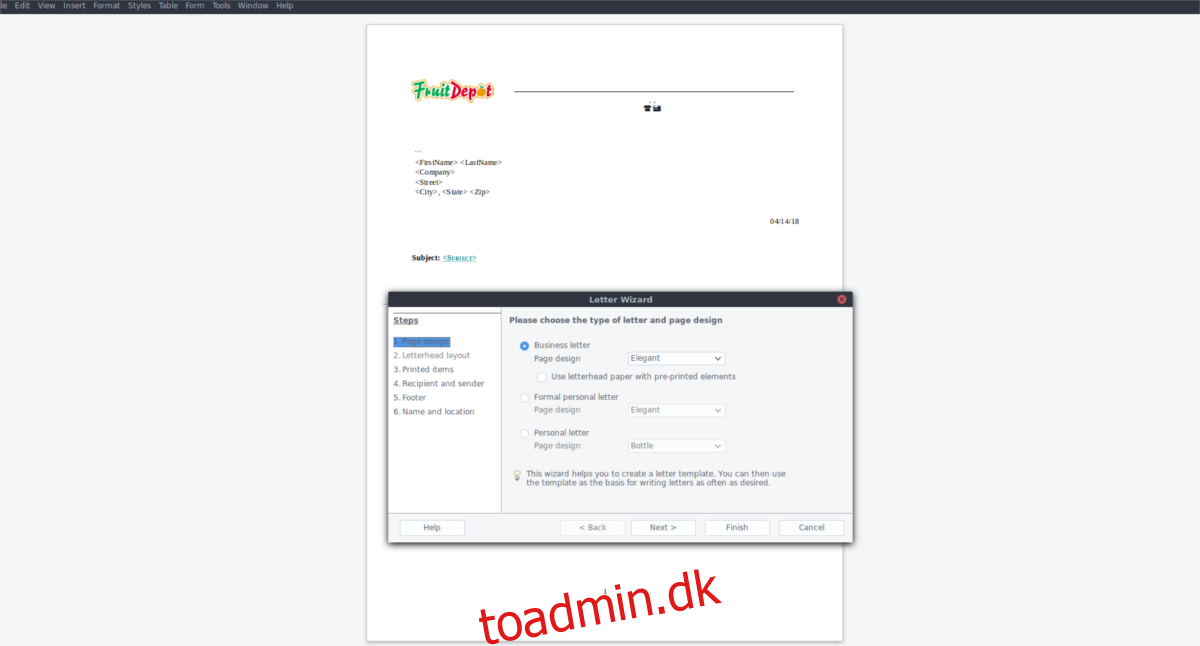
I øjeblikket har brugere på Fedora kun adgang til version 5.4. Følg disse trin for at opgradere din version af kontorpakken til 6.0. Først skal du downloade de seneste RPM’er til Libre Office 6.0. Der er 64-bit og 32-bit tilgængelige versioner. Når den er downloadet, skal du afinstallere den version af Libre Office, der allerede findes på din pc.
Fedora DNF
sudo dnf remove libreoffice-*
Suse Zypper
sudo zypper remove libreoffice-*
Bemærk: OpenSUSE-brugere, følg også disse instruktioner.
Udpak derefter RPM-arkivet.
cd ~/Downloads tar -xvzf LibreOffice_*_Linux_x86-64_rpm.tar.gz
Indtast RPM-mappen ved hjælp af CD.
cd LibreOffice_*_Linux_x86-64_rpm cd RPMS
Brug pakkeværktøjet til at installere Libre Office 6.0 RPM-filerne.
Fedora DNF
sudo dnf install *.rpm
Suse Zypper
sudo zypper install *.rpm
Snap-pakke
Snap-pakker er en fantastisk måde at holde software opdateret på, især fordi udviklere kun skal lægge ting i Snap-butikken, og brugeren ikke skal beskæftige sig med noget. Hvis du kører Libre Office via en Snap fra Snapcraft, vil du nemt kunne opgradere til version 6.0. For at opdatere skal du åbne en terminal og køre kommandoen snap refresh. Denne kommando går ud og downloader nye versioner af de snaps, du har på din pc.
sudo snap refresh
Denne kommando bør automatisk opgradere til den nyeste version af Libre Office. Hvis det ikke gør det, kan du overveje at geninstallere Libre Office-snap for at rense den gamle version til fordel for en nyere.
sudo snap remove libreoffice sudo snap install libreoffice
Flatpak
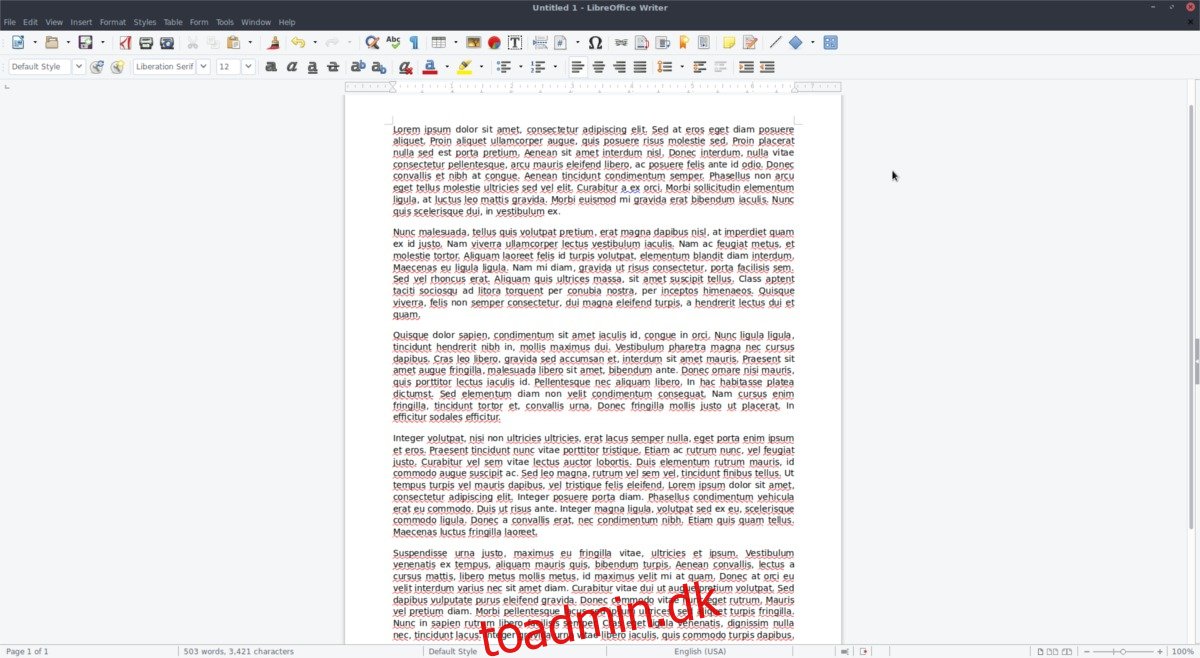
Sammen med Snaps er Flatpak en fantastisk måde at bruge Libre Office på. Alle softwareopdateringer bliver taget hånd om på udviklingssiden, og brugeren behøver ikke at bekymre sig. For at få version 6.0 af Libre Office skal du bare opdatere Flatpak og installere opdateringer.
flatpak update
Kørsel af denne opdatering bør den nye version af Libre Office 6.0 installeres. Hvis det ikke virker, geninstaller det med:
flatpak uninstall flathub org.libreoffice.LibreOffice flatpak install flathub org.libreoffice.LibreOffice
Binær
Bruger du Libre Office på Linux via en binær, der kan downloades? Hvis du leder efter den nyeste version, bliver du nødt til det download det og installere manuelt. Husk på, at denne måde at bruge Libre Office på er meget kedelig. Overvej at installere via Flatpak eller Snaps i stedet.